- პრობლემური პროგრამული უზრუნველყოფა ან აპარატურა იწვევს შეცდომას BAD SYSTEM CONFIG INFO Windows 10-ში.
- Windows 10 შეცდომის თავიდან ასაცილებლად გამოიყენეთ მესამე მხარის პროგრამა.
- Windows 10-ში ავტომატური შეკეთების ფუნქციამ შეიძლება აღმოფხვრას შეცდომის შეჩერების კოდი.
- შეგიძლიათ შეცვალოთ BSOD BAD SYSTEM CONFIG INFO შეცდომა დრაივერების განახლებისთვის პროფესიონალური აპის გამოყენებით.

- ჩამოტვირთეთ Restoro PC Repair Tool რომელსაც გააჩნია დაპატენტებული ტექნოლოგიები (პატენტი ხელმისაწვდომია) აქ).
- დააჭირეთ დაიწყეთ სკანირება Windows– ის პრობლემების მოსაძებნად, რომლებიც შეიძლება კომპიუტერში პრობლემებს იწვევს.
- დააჭირეთ შეკეთება ყველა თქვენი კომპიუტერის უსაფრთხოებასა და მუშაობაზე გავლენის მოსაგვარებლად
- Restoro გადმოწერილია 0 მკითხველი ამ თვეში.
სიკვდილის ცისფერი ეკრანი შეცდომები, ასევე ცნობილი როგორც STOP შეცდომები, ერთ – ერთი სერიოზული პრობლემაა ვინდოუსი 10.
ესენი შეცდომები შეიძლება გამოწვეული იყოს სისტემის არასწორი პარამეტრებით, პროგრამული უზრუნველყოფით ან თუნდაც გაუმართავი აპარატურით.
BAD_SYSTEM_CONFIG_INFO BSoD შეცდომების კატეგორიაში მოხვდება. მასთან ერთად, ამ სტატიაში ჩვენ ასევე ვაპირებთ შემდეგ თემებს:
- Bad_system_config_info რეესტრი
- Bad_system_config_info ოპერატიული მეხსიერება
- ცუდი სისტემის კონფიგურაციის ინფორმაცია გაშვების, ჩატვირთვის შესახებ
- გარდაცვალების ლურჯი ეკრანი bad_system_config_info
- განახლების შემდეგ Bad_system_config_info
- Bad_system_config_info მყარი დისკი, HDD
- ცუდი სისტემის კონფიგურაციის ინფორმაციის ციკლი
- Bad_system_config_info ntoskrnl.exe, ntfs.sys, classpnp.sys, rdyboost.sys
ასე რომ, თუ ამ შეცდომის შემთხვევებში რაიმე პრობლემა გაქვთ, დარწმუნდით, რომ სცადეთ ქვემოთ მოცემული გამოსავალი.
- გამოიყენეთ მესამე მხარის გადაწყვეტა
- გამოიყენეთ bcdedit ბრძანება
- შეასწორეთ BCD ფაილი
- განაახლეთ თქვენი ქსელის დრაივერები
- შეასწორეთ Windows Registry
- შეასრულეთ სისტემის აღდგენა / Windows 10-ის გადატვირთვა
- შეამოწმეთ თქვენი აპარატურა
როგორ გამოვასწორო შეცდომა BAD SYSTEM CONFIG INFO BSoD?
1. გამოიყენეთ მესამე მხარის გადაწყვეტა
Windows 10 – ში BAD SYSTEM CONFIG INFO– ს შეცდომის დროს, თქვენს კომპიუტერში შეიძლება დაზიანებული ფაილები იყოს. ჩვენ გირჩევთ გამოიყენოთ მესამე მხარის გადაწყვეტილება, რომელიც დაასკანირებს და შემდეგ უსაფრთხოდ შეაკეთებს თქვენს ოპერაციულ სისტემას.
დასრულების შემდეგ, თქვენი კომპიუტერი დარჩება ოპტიმიზირებულ მდგომარეობაში. ეს გამოსავალი შესანიშნავია ნებისმიერი კომპიუტერის მომხმარებლისთვის, რადგან ის შლის თქვენს კომპიუტერს მავნე პროგრამებს და აფიქსირებს საშიშ ვებსაიტებს.
ის აღადგენს თქვენს კომპიუტერს მაქსიმალურ მუშაობას, ათავისუფლებს მნიშვნელოვან ადგილს დისკზე და ასევე ანაცვლებს დაზიანებულ ვინდოუსის ფაილებს.

რესტორო იკვებება ონლაინ მონაცემთა ბაზით, რომელშიც წარმოდგენილია უახლესი ფუნქციური სისტემის ფაილები Windows 10 კომპიუტერით, რაც საშუალებას გაძლევთ მარტივად შეცვალოთ ნებისმიერი ელემენტი, რამაც შეიძლება გამოიწვიოს BSoD შეცდომა.
ეს პროგრამა ასევე დაგეხმარებათ სარემონტო წერტილის შექმნით, სარემონტო სამუშაოების დაწყებამდე, რაც საშუალებას მოგცემთ, მარტივად აღადგინოთ თქვენი სისტემის წინა ვერსია, თუ რამე არასწორედ მოხდა.
ასე შეგიძლიათ დააფიქსიროთ რეესტრის შეცდომები Restoro– ს გამოყენებით:
- ჩამოტვირთეთ და დააინსტალირეთ Restoro.
- განაცხადის გაშვება.
- დაელოდეთ პროგრამულ უზრუნველყოფას, რომ დადგინდეს სტაბილურობის პრობლემები და შესაძლო დაზიანებული ფაილები.
- დაჭერა დაიწყეთ შეკეთება.
- გადატვირთეთ კომპიუტერი, რომ ყველა ცვლილება ამოქმედდეს.
დაფიქსირების პროცესის დასრულებისთანავე, თქვენსმა კომპიუტერმა უნდა იმუშაოს უპრობლემოდ, და აღარ მოგიწევთ ფიქრი BSoD შეცდომებზე ან ნელი რეაგირების დროზე.
⇒ მიიღეთ რესტორო
უარი პასუხისმგებლობაზე:ამ პროგრამის განახლება საჭიროა უფასო ვერსიიდან, რათა შესრულდეს გარკვეული კონკრეტული მოქმედებები.
2. გამოიყენეთ bcdedit ბრძანება
- გადატვირთეთ კომპიუტერი. გაიმეორეთ ეს ნაბიჯი მანამ, სანამ არ დაიწყებთ ავტომატური რემონტი.
- არჩევა პრობლემების მოგვარებაშემდეგ Დამატებითი პარამეტრები, და დაიწყე ბრძანების სტრიქონი.
- შეიყვანეთ შემდეგი სტრიქონები:
-
bcdedit / deletevalue {default} numproc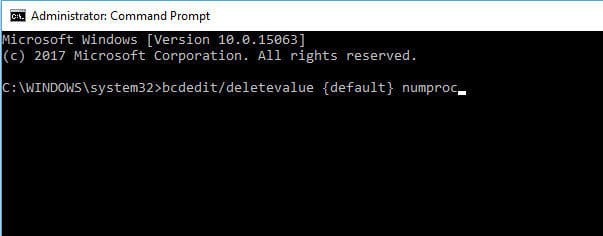
-
bcdedit / deletevalue {default} truncatemory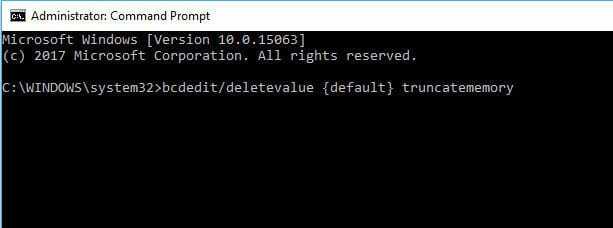
-
- დახურვა ბრძანების სტრიქონი და სცადეთ დაწყება ვინდოუსი 10 ისევ
3. შეასწორეთ BCD ფაილი
- ჩადეთ ჩამტვირთავი DVD ან USB ფლეშ დრაივი და ატვირთეთ კომპიუტერი მისგან.
- Დააკლიკეთ შემდეგი და შემდეგ დააჭირეთ ღილაკს Შეაკეთე შენი კომპიუტერი.
- არჩევა პრობლემების მოგვარებაშემდეგ Დამატებითი პარამეტრები, და აირჩიეთ ბრძანების სტრიქონი.
- შეიყვანეთ შემდეგი სტრიქონები და დააჭირეთ ღილაკს შედი ყოველი სტრიქონის შემდეგ მისი შესრულების მიზნით:
-
bootrec / repairbcd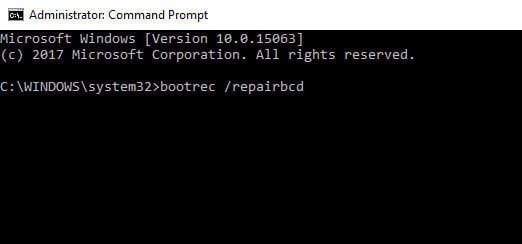
-
bootrec / osscan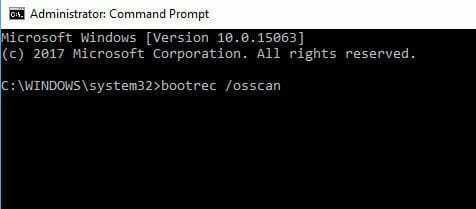
-
bootrec / repairmbr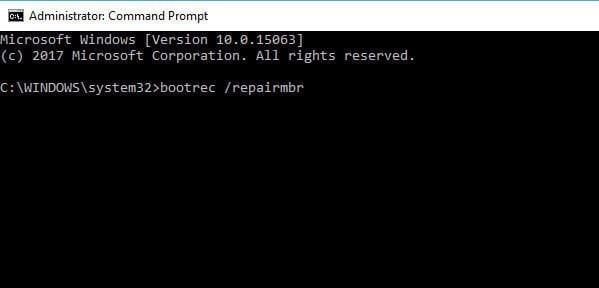
-
Შენიშვნა: ამ ამოხსნის დასასრულებლად დაგჭირდებათ Windows 10 ინსტალაციის DVD ან ა ჩამტვირთავი USB ფლეშ დრაივი მასზე Windows 10-ით.
თუ ჩამტვირთავი USB ფლეშ დრაივი არ გაქვთ, მარტივად შეგიძლიათ შექმნათ იგი გამოყენებით მედიის შექმნის ინსტრუმენტი.
აღსანიშნავია, რომ ბოლო ბრძანებით წაიშლება Master Boot Records და ხელახლა შეიქმნება, ამიტომ ფრთხილად იყავით მისი გამოყენებისას. დასრულების შემდეგ, დახურეთ ბრძანების სტრიპტიზი და გადატვირთეთ კომპიუტერი.
4. განაახლეთ თქვენი ქსელის დრაივერები
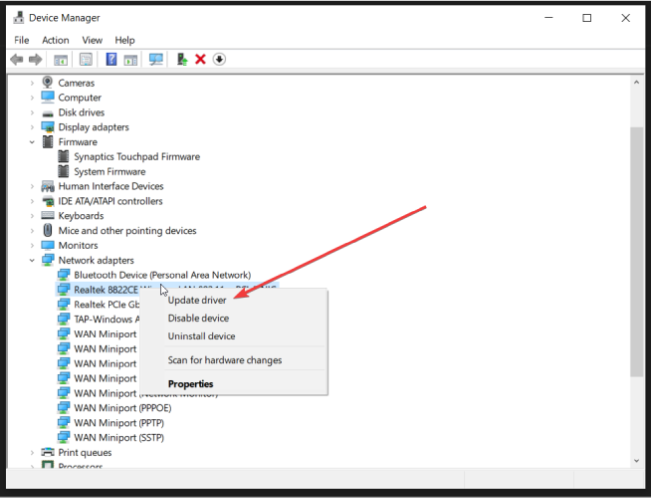
მოძველებული ან შეუთავსებელია მძღოლები შეიძლება მრავალი საკითხი გამოიწვიოს. მაგალითად, თუ თქვენი დრაივერები არ იმუშავებენ, თქვენ ვერ შეძლებთ გარკვეული ტექნიკის გამოყენებას და უარეს შემთხვევაში, მიიღებთ BSoD შეცდომას, როგორიცაა BAD_SYSTEM_CONFIG_INFO.
სწორედ ამიტომ, ყველა BSoD შეცდომის თავიდან ასაცილებლად დარწმუნდით, რომ ყველა ძირითადი კომპონენტი განახლებულია უახლესი დრაივერებით. თქვენ მხოლოდ უნდა ეწვიოთ თქვენი აპარატურის მწარმოებლის ვებგვერდს, იპოვოთ თქვენი მოწყობილობა და ჩამოტვირთოთ უახლესი დრაივერები.
უახლესი დრაივერების ინსტალაციის შემდეგ, BSoD შეცდომები უნდა მოგვარდეს. გაითვალისწინეთ, რომ რაც შეიძლება ბევრი მძღოლის განახლება მოგიწევთ, ამ პრობლემის წარმატებით გამოსასწორებლად.
ჩვენ გირჩევთ გამოიყენოთ სპეციალური ინსტრუმენტი, რომ ავტომატურად მიიღოთ საჭირო განახლებები. ეს დაასკანირებს თქვენს სისტემას და იპოვნება თავსებადი პროგრამა, რომელიც შეცვლის მოძველებული დრაივერებს.
ჩამოტვირთეთ და დააინსტალირეთ ეს პროგრამა და დაეხმარეთ მას, დაასკანიროს თქვენი კომპიუტერი მძღოლის პრობლემების გამო. პროცესის დასასრულს, თქვენ მიიღებთ რეკომენდებული დრაივერების ჩამონათვალის ინსტალაციას. აირჩიეთ ინსტალაცია ყველა დრაივერზე ან დააინსტალირეთ ინდივიდუალურად.
⇒მიიღეთ Driverfix
5. შეასწორეთ Windows Registry
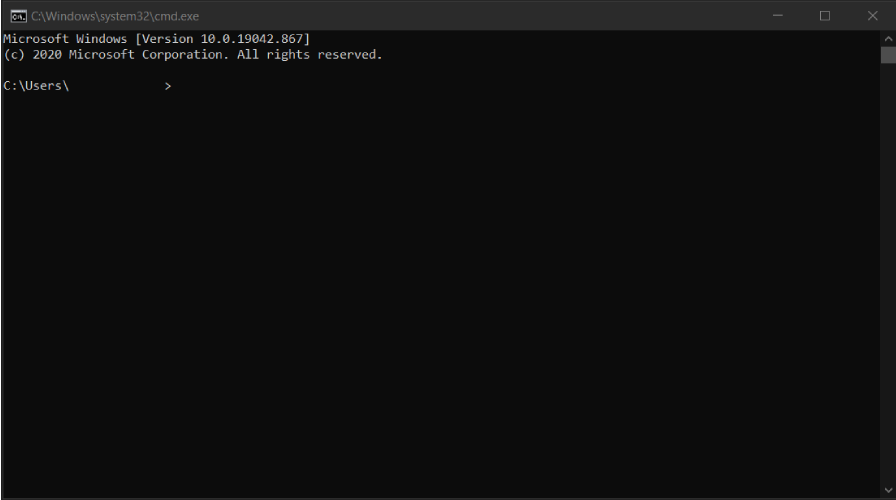
- ატვირთეთ კომპიუტერი Windows 10-ის ინსტალაციის საშუალებიდან (შეამოწმეთ წინა გამოსავალი).
- არჩევა პრობლემების მოგვარებაშემდეგ Დამატებითი პარამეტრები, და აირჩიეთ ბრძანების სტრიქონი.
- შეიყვანეთ შემდეგი სტრიქონები და დააჭირეთ ღილაკს შედი ყოველი სტრიქონის შემდეგ, მისი გასაშვებად:
CD C: \ Windows \ System32 \ კონფიგურაცია
ren C: \ Windows \ System32 \ config \ DEFAULT DEFAULT.old
გაუშვით სისტემის სკანირება პოტენციური შეცდომების აღმოსაჩენად

ჩამოტვირთეთ Restoro
PC სარემონტო ინსტრუმენტი

დააჭირეთ დაიწყეთ სკანირება რომ იპოვოთ ვინდოუსის პრობლემები.

დააჭირეთ შეკეთება ყველა დაპატენტებულ ტექნოლოგიებთან დაკავშირებული პრობლემების გადასაჭრელად.
გაუშვით კომპიუტერის სკანირება Restoro Repair Tool– ით, რომ იპოვოთ უსაფრთხოების პრობლემები და შენელებული შეცდომები. სკანირების დასრულების შემდეგ, შეკეთების პროცესი შეცვლის დაზიანებულ ფაილებს ახალი Windows ფაილითა და კომპონენტებით.
ren C: \ Windows \ System32 \ config \ SAM SAM.old
ren C: \ Windows \ System32 \ config \ SECURITY SECURITY.old
ren C: \ Windows \ System32 \ config \ SOFTWARE SOFTWARE.old
ren C: \ Windows \ System32 \ config \ SYSTEM SYSTEM.old
Შენიშვნა: ამ ბრძანებების შეყვანით თქვენ დაარქმევთ ყველა ამ საქაღალდეს. მას შემდეგ, რაც მათ დაარქვით, Windows 10 უკვე ვეღარ შეძლებს მათ გამოყენებას. მათი წაშლა შეგიძლიათ, მაგრამ ყოველთვის უკეთესია მათი სახელის გადარქმევა, თუ მოგვიანებით გსურთ მათი აღდგენა.
- ბრძანების სტრიქონში შეიყვანეთ შემდეგი სტრიქონები:
დააკოპირეთ C: \ Windows \ System32 \ config \ Reg \ Back \ DEFAULT C: WindowsSystem32config
დააკოპირეთ C: \ Windows \ System32 \ config \ Reg \ Back \ SAM C: WindowsSystem32config
დააკოპირეთ C: \ Windows \ System32 \ config \ Reg \ Back \ SECURITY C: WindowsSystem32config
დააკოპირეთ C: \ Windows \ System32 \ config \ Reg \ Back \ SYSTEM C: WindowsSystem32config
დააკოპირეთ C: \ Windows \ System32 \ config \ Reg \ Back \ SOFTWARE C: WindowsSystem32config
2. ეს დააკოპირებს რეესტრის სარეზერვო ასლს და ჩაანაცვლებს ძველ ფაილებს. ბრძანების სტრიქონის დახურვა და რესტარტი შენი კომპიუტერი.
ზოგიერთმა მომხმარებელმა შეაკეთა Windows რეესტრი და ხელი შეუშალა BSOD შეცდომების გააქტიურებას კომპიუტერზე რეესტრის სხვადასხვა რედაქტორი.
6. შეასრულეთ სისტემის აღდგენა / Windows 10-ის გადატვირთვა
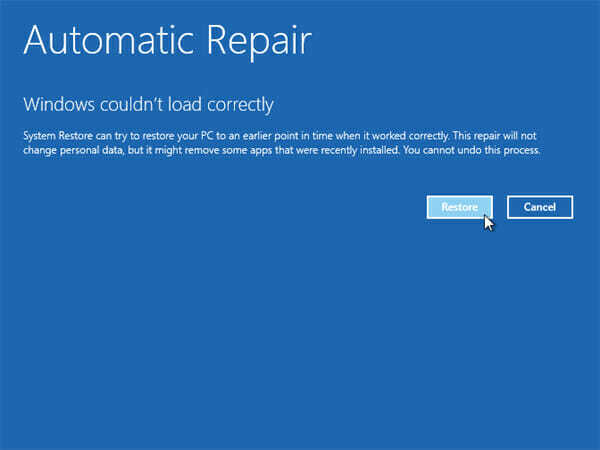
- გადატვირთეთ კომპიუტერი რამდენჯერმე, სანამ ის მუშაობს ავტომატური რემონტი პროცესი
- აირჩიეთ პრობლემების მოგვარებაშემდეგ Დამატებითი პარამეტრები, და აირჩიეთ Სისტემის აღდგენა.
- შეარჩიეთ თქვენი მომხმარებლის სახელი და მიჰყევით ინსტრუქციას.
- აირჩიეთ აღდგენის წერტილი, რომლის აღდგენა გსურთ და დააწკაპუნეთ შემდეგი.
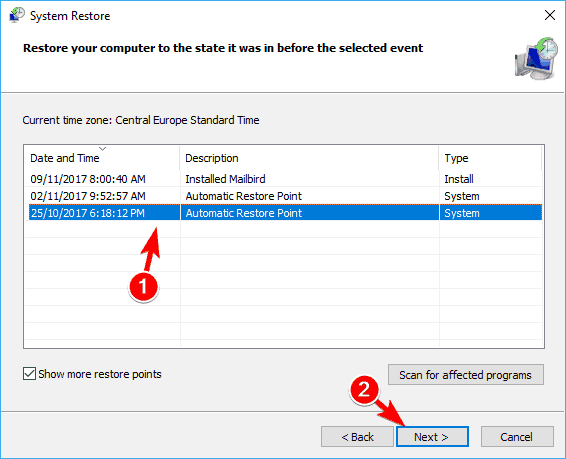
- დაელოდეთ Სისტემის აღდგენა პროცესის დასრულება.
განახორციელეთ Windows 10
- დაწყება ავტომატური რემონტი რამდენჯერმე გადატვირთეთ კომპიუტერი.
- არჩევა პრობლემების მოგვარება და აირჩიეთ გადააყენეთ ეს კომპიუტერი.
- აირჩიეთ ამოიღეთ ყველაფერი, შემდეგ აირჩიე მხოლოდ დისკი, სადაც დაინსტალირებულია Windows, და შემდეგ აირჩიეთ Უბრალოდ წაშალე ჩემი ფაილები.
- დააჭირეთ ღილაკს გადატვირთვის ღილაკს და დაელოდეთ პროცესის დასრულებას.
Შენიშვნა: დარწმუნდით, რომ შექმენით სარეზერვო ასლი, რადგან გადატვირთვის პროცესი წაშლის ყველა ფაილს თქვენი C დანაყოფიდან.
Windows 10 – ის გადატვირთვის მიზნით, შეიძლება დაგჭირდეთ Windows 10 ინსტალაციის მედია, ასე რომ აუცილებლად გქონდეს. გადატვირთვის პროცესის დასრულების შემდეგ, თქვენ გექნებათ Windows 10-ის ახალი ინსტალაცია.
7. შეამოწმეთ თქვენი აპარატურა

ყველაზე ხშირად BSoD შეცდომები გამოწვეულია გაუმართავი RAM– ით, ამიტომ პირველ რიგში დარწმუნდით, რომ შეამოწმეთ თქვენი RAM.
მომხმარებლებმა განაცხადეს, რომ BAD_SYSTEM_CONFIG_INFO შეცდომა შეიძლება გამოწვეული იყოს გაუმართავი მყარი დისკითაც და მომხმარებლების აზრით, მყარი დისკის შეცვლამ მოაგვარა პრობლემა.
აღსანიშნავია, რომ თითქმის ნებისმიერ კომპონენტს შეუძლია გამოიწვიოს ეს შეცდომა, ასე რომ დარწმუნდით, რომ დეტალური ტექნიკური შემოწმება შეასრულეთ.
BAD_SYSTEM_CONFIG_INFO ისეთივე სერიოზული არ არის, როგორც სხვა BSoD შეცდომები და მისი გამოსწორება მარტივად შეიძლება.
მომხმარებლებმა განაცხადეს, რომ ეს შეცდომა დაფიქსირდა bcdedit– ის გამოყენებით ან გამოსწორებით ვინდოუსის რეესტრი, დარწმუნდით, რომ სცადეთ ეს გადაწყვეტილებები.
 კიდევ გაქვთ პრობლემები?შეასწორეთ ისინი ამ ინსტრუმენტის საშუალებით:
კიდევ გაქვთ პრობლემები?შეასწორეთ ისინი ამ ინსტრუმენტის საშუალებით:
- ჩამოტვირთეთ ეს PC სარემონტო ინსტრუმენტი TrustPilot.com– ზე შესანიშნავია (ჩამოტვირთვა იწყება ამ გვერდზე).
- დააჭირეთ დაიწყეთ სკანირება Windows– ის პრობლემების მოსაძებნად, რომლებიც შეიძლება კომპიუტერში პრობლემებს იწვევს.
- დააჭირეთ შეკეთება ყველა დაპატენტებულ ტექნოლოგიებთან დაკავშირებული პრობლემების მოგვარება (ექსკლუზიური ფასდაკლება ჩვენი მკითხველისთვის).
Restoro გადმოწერილია 0 მკითხველი ამ თვეში.
ხშირად დასმული შეკითხვები
ცუდი სისტემის კონფიგურაციის ინფორმაცია შეცდომა შეიძლება გამოწვეული იყოს პროგრამული უზრუნველყოფით ან აპარატურით. თუ შეცდომა გამოწვეულია აპარატურის კომპონენტებით, სამწუხაროდ, თქვენ იძულებული იქნებით შეცვალოთ ეს კონკრეტული კომპონენტი.
ეს პრობლემა, როგორც წესი, გამოწვეულია ცუდი დრაივერებით, ამიტომ პირველი ნაბიჯი იქნება მათი განახლება. თუ პრობლემა გამეორდება, ყოველთვის შეგიძლიათ ენდოთ ჩვენს სრული, ნაბიჯ-ნაბიჯ სახელმძღვანელო bad_system_config_info შეცდომის გამოსასწორებლად.
ბევრი BSoD შეცდომა არსებობს, ასე რომ თქვენ უნდა მოძებნოთ შეცდომის კოდი და მოძებნოთ ეს კონკრეტული კოდი. ასევე შეგიძლიათ შეამოწმოთ ჩვენი სია საუკეთესო პროგრამა BSoD– ის დასაფიქსირებლად.
![მოგვარებულია: დრაივერის დენის უკმარისობა [Windows 10, Nvidia, SSD]](/f/615ee724ff0e81b54e0892ae7054477b.webp?width=300&height=460)
![ფიქსაცია: PAGE NOT ZERO შეცდომა Windows 10-ში [სრული სახელმძღვანელო]](/f/2e876f26407ec1e79006aff559576a36.jpg?width=300&height=460)
![ფიქსაცია: სიკვდილის მწვანე ეკრანი Windows 10-ზე [Crash]](/f/63107509f7857a8754316f602a0a3042.webp?width=300&height=460)